VS Code CLI 다운로드 및 설치
원격 서버(예: 리눅스 서버)에 접속하여 VS Code CLI를 다운로드합니다. 터미널에서 다음 명령어를 실행
bash
curl -Lk 'https://code.visualstudio.com/sha/download?build=stable&os=cli-alpine-x64' --output vscode_cli.tar.gz
tar -xf vscode_cli.tar.gz
이 명령어는 VS Code CLI 실행 파일이 담긴 압축 파일을 받아서 품
터널 실행을 위한 인증 및 시작
다운로드한 VS Code CLI 폴더로 이동 후 터널을 실행
bash
nohup ./code tunnel &
실행하면 GitHub 또는 Microsoft 계정으로 로그인할 수 있는 URL이 터미널에 출력. 이 URL을 웹 브라우저에서 열어 로그인 인증을 완료
→ vscode로 하면 그냥 github 계정을 인증함
별칭 설정
로그인 후 "What would you like to call this machine?"이라는 질문이 나오면 원격 서버를 구분할 수 있는 별칭(이름)을 입력
터널 서비스로 등록 (선택사항, 재부팅 시 자동 실행용)
bash
./code tunnel service install
이렇게 하면 원격 서버가 켜질 때마다 자동으로 터널이 실행되는데, 아마도 ssh로 들어가서 해야 하는 듯.
걍 접속된 Jupyter Terminal로 하면 문제가 됨.
2. 클라이언트(사용자 PC) 환경 설정
VS Code에 Remote - Tunnels 확장 설치
로컬 PC의 VS Code를 열고 확장(Extensions) 메뉴에서 Remote - Tunnels를 검색 후 설치
원격 서버 접속
VS Code에서 Ctrl+Shift+P (또는 Cmd+Shift+P)를 눌러 커맨드 팔레트를 열고,
"Connect to Tunnel" 명령어를 입력하고 실행.
GitHub 또는 Microsoft 계정으로 로그인.
서버에서 설정한 별칭과 접속 가능한 세션 리스트가 나오면, 원하는 서버를 선택해 연결
연결이 되면 원격 서버의 파일 탐색기, 터미널, 편집기 등을 로컬 VS Code에서 사용할 수 있음.
주요 특징 및 참고사항
포트포워딩 불필요: 일반 SSH 터널처럼 별도로 포트를 열거나 포워딩 설정을 하지 않아도 됨.
인증은 GitHub 또는 Microsoft 계정을 통해 이루어 짐.
재부팅 후에도 서버에 터널이 자동 연결되도록 서비스 등록할 수 있음.
VPN이나 방화벽 설정에 크게 구애받지 않고 연결할 수 있는 점이 장점임.
※ 참고사항
서버의 커널을 로드하지 못하는 경우가 있음. 이것은 서버와 별개로 local의 python이 제대로 설치되어 있어야 읽을 수 있음.
vpnnaebuyi-seobeoe-8080-poteur-6Q8.3Dw3RcaLqEXgr3t_wg
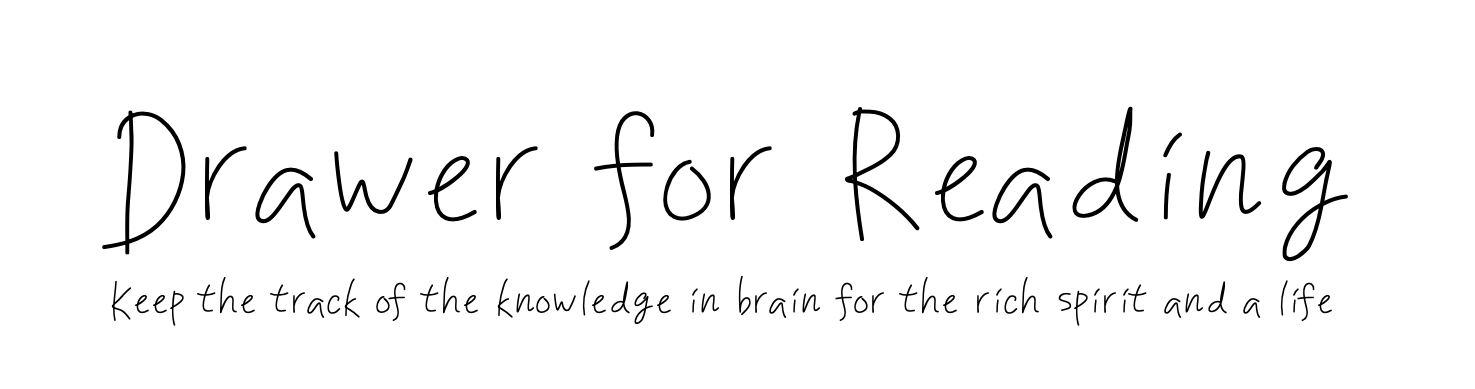

댓글